如何更换硬盘而不重新安装操作系统(详细教程及关键步骤,保留原有系统和数据)
129
2025 / 07 / 11
当我们需要更换硬盘时,重新安装操作系统是一个必要的步骤。本文将为大家详细介绍在更换硬盘后如何安装系统的步骤和注意事项。
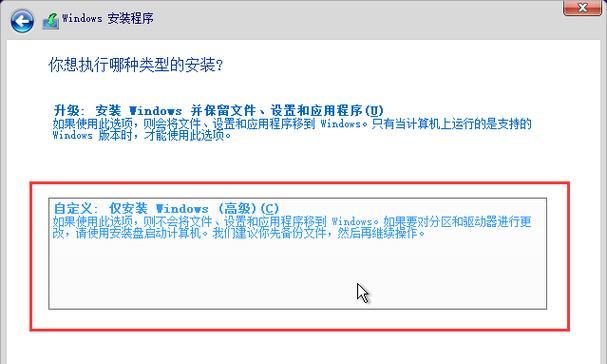
一、备份重要数据:保证数据安全,一定要提前备份好自己的重要文件和数据。
二、准备系统安装盘或启动U盘:确保你拥有合法的系统安装盘或启动U盘,可通过官方渠道购买或者下载。

三、关闭电脑并拆卸原有硬盘:在进行更换硬盘之前,务必将电脑完全关机,并拔掉电源线。然后打开电脑机箱,找到原有硬盘并将其拆卸下来。
四、安装新的硬盘:取出已备好的新硬盘,将其插入到电脑的硬盘槽中,并固定好螺丝。
五、重新启动电脑并进入BIOS设置:重新启动电脑后,按照屏幕上的提示进入BIOS设置界面。通常是按下DEL、F2或者F10键。
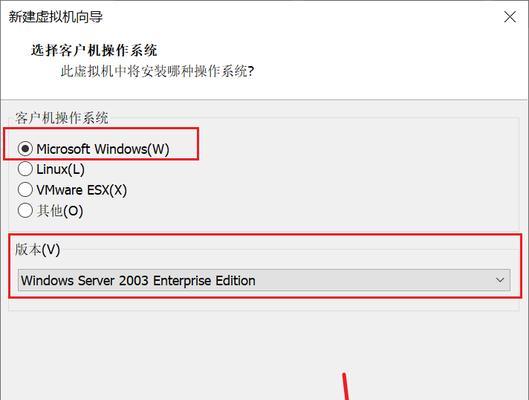
六、设置启动顺序:在BIOS设置界面中,找到“Boot”或“启动项”选项,并将新的硬盘设置为第一启动项。
七、保存并退出BIOS设置:设置完成后,保存设置并退出BIOS界面。
八、插入系统安装盘或启动U盘:重新启动电脑,并将之前准备好的系统安装盘或启动U盘插入电脑。
九、按照提示进入系统安装界面:根据屏幕上的提示,按照指引进入系统安装界面。
十、选择安装方式:根据个人需求,选择适合自己的安装方式。一般有自定义安装和快速安装两种选择。
十一、分区和格式化硬盘:在安装界面中,选择你想要安装系统的硬盘,并进行分区和格式化操作。可以选择默认分区或手动分区。
十二、开始安装系统:确认分区和格式化操作后,点击“下一步”开始安装系统。
十三、等待系统安装完成:系统安装过程需要一段时间,请耐心等待。
十四、设置个人账户和密码:系统安装完成后,根据提示设置个人账户和密码。
十五、更新驱动和安装软件:记得及时更新驱动程序和安装常用软件,以保证电脑的正常运行。
通过以上步骤,我们可以顺利地进行硬盘更换后的系统安装。在操作过程中,一定要仔细阅读屏幕上的提示,并注意数据备份和硬盘安装的细节。祝你安装成功!
